YouTube 用に動画を編集する方法
当社のオンライン ツールを使用すると、動画の任意の部分を切り取って、YouTube に適した形式に変換できます。 YouTube 動画の最適な縦横比は 16:9 です。それが確実でない場合は、最初に動画のサイズを変更してください。
これは、ソフトウェアをダウンロードしてインストールする必要なく、すべて実行できます。それは、Chrome、Safari、Edge、Firefox のいずれであっても、Clideo が完全にブラウザで動作するためです。 Windows、Mac、iOS、Android など、あらゆるデバイスからアクセスできます。
また、非常に使いやすいので、特別なビデオ編集スキルは必要ありません。一番良いところ?無料で、最大 500 MB のサイズのビデオをカットおよび編集できます。方法は次のとおりです...
<オール>動画を追加
開始するには、Clideo の YouTube ビデオ カッター ツールにアクセスしてください。
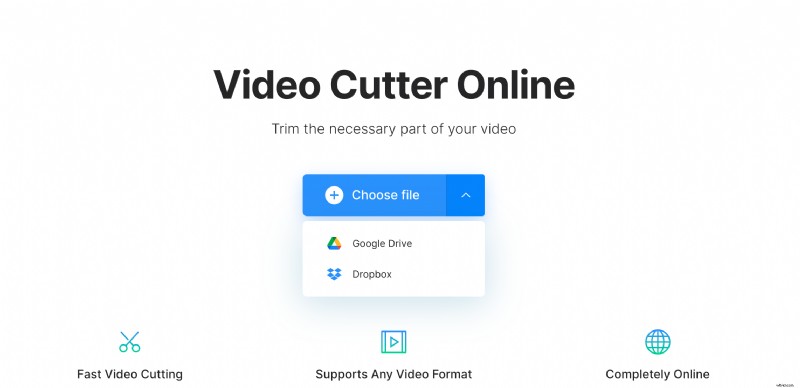
[ファイルを選択] をクリックし、デバイスから YouTube で共有したい動画を選択します。ボタンの横には、Google ドライブまたは Dropbox から動画をアップロードするためのオプションがある下矢印があります。
スニッピングを始めましょう!
ビデオの処理が完了すると、ビデオ編集ツールのダッシュボードが表示され、クリップを必要な長さに切り詰めることができます。
スライダーを動かして、カットする前にビデオの開始位置と終了位置を選択します。このように視覚的に切り取る場所を選択するか、特定の開始と終了を分、秒、またはタイム スタンプ ボックスを介して分割秒で入力することもできます。
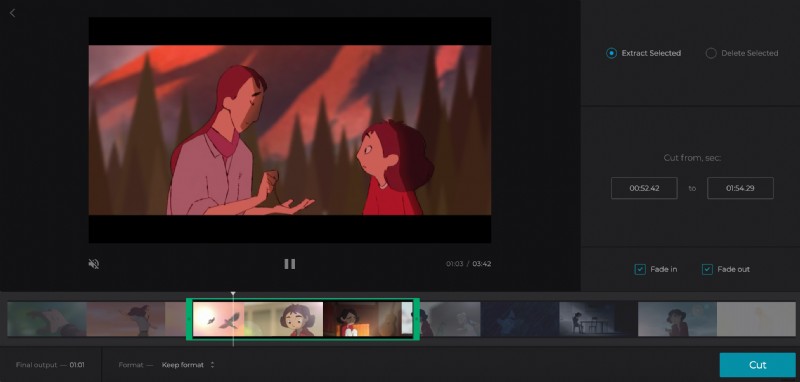
次に、「選択したものを抽出」または「選択したものを削除」を選択します。前者を選択すると、ボックスにチェックを入れることで、フェードインとフェードアウトを追加してプロ並みのトランジション効果を得ることができます。または、後者を選択すると、残りの 2 つの部分をクロスフェードするオプションが提供されます。
次に、プレビュー ペインの下にある再生ボタンを押して、新しく切り刻んだクリップをプレビューし、新しい長さに満足している場合は、出力形式を選択します。オリジナルを保持するか、サポートされている他のビデオ形式のいずれかに変換できます。
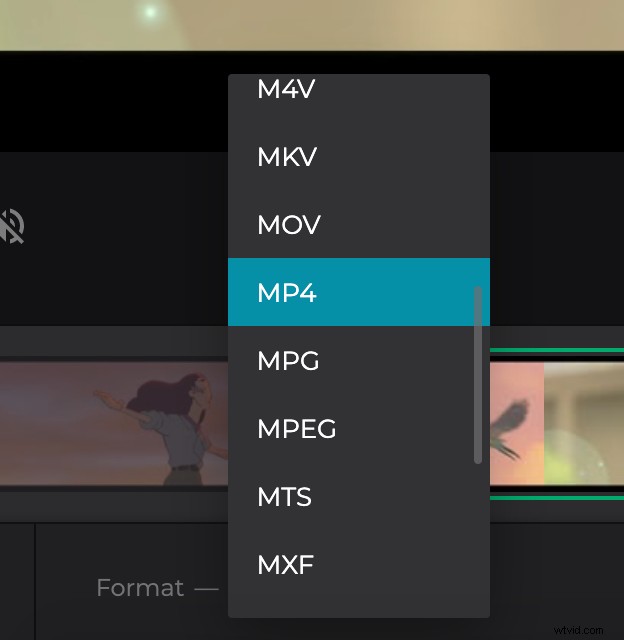
すべて完了?緑色の [カット] ボタンをタップすると、すぐにビデオをダウンロードできるようになります。
YouTube 用のカット動画をダウンロード
処理が終了したら、[ダウンロード] ボタンをタップしてデバイスに保存するか、右側の下向き矢印を使用してオンライン ストレージ アカウントに保存できます。
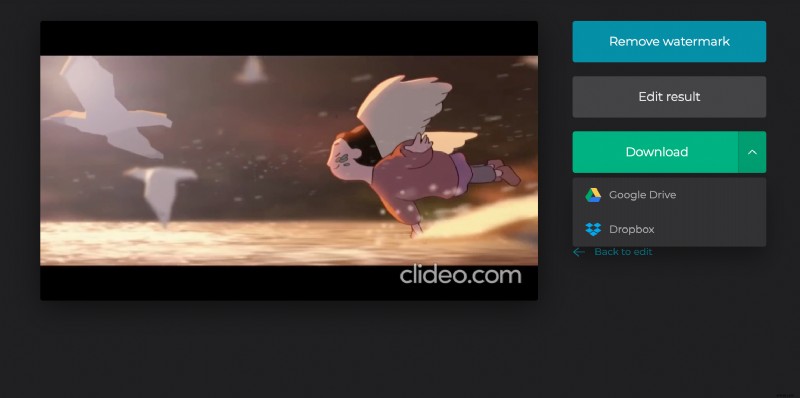
変更を加えたいですか? [編集に戻る] ボタンをクリックするだけで、最初からやり直すことなくエディターに戻ることができます。
